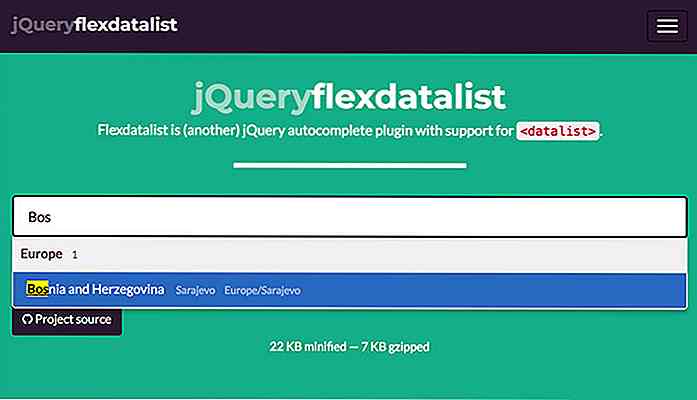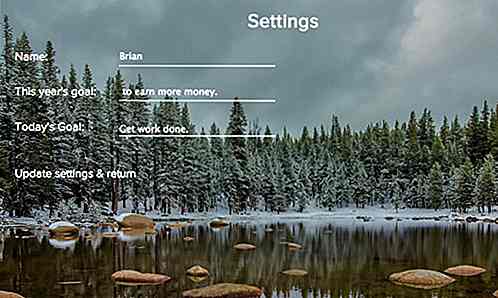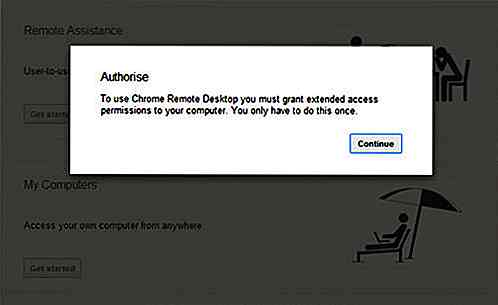no.hideout-lastation.com
no.hideout-lastation.com
5 måter å øke Internett-hastighet med kommandoprompt
Langsom internetthastighet er et uendelig problem som plager internettbrukere nå og da. Noen ganger er det et problem med nettverkskonfigurasjon, andre ganger kan problemet ligge med PCen eller til og med ISP-en.
Men mange av vanlige DNS-, TCP- og IP-adresserelaterte problemer kan løses ved hjelp av Windows Command Prompt . Nedenfor er noen av kommandopromptkommandoene du bør prøve å bruke når du møter langsommere internetthastighet enn vanlig.
Få tilgang til kommandoprompt
Før du starter, la oss først se hvordan du kan åpne forhøyede kommandopromptvindu.
Det er mange måter å få tilgang til Kommandoprompt med administratorrettigheter, og hver vei er forskjellig basert på Windows-versjonen. En enkel og sikker arbeidsmetode er imidlertid å bare skrive cmd i Windows søkefelt og høyreklikke på kommandoprompt-alternativet .
Velg nå " Kjør som administrator " fra hurtigmenyen og bekreft dialogboksen for å åpne Kommandoprompt med administratorrettigheter.
Merk: Det er bedre å kjøre alle de nedenfor nevnte kommandoene i en kommandoprompt med administratorrett. Det er også et krav til noen av disse kommandoene.
1. Forny IP-adresse
Mange problemer kan påvirke din nåværende IP-adresse og gjøre Internett eller surfe sakte . Det kan være en IP-konflikt eller enda et problem på DHCP-serveren . Heldigvis er det i de fleste tilfeller en enkel IP-adressetilstilling alt du trenger for å fikse slike problemer.
Du kan bruke to kommandopromptkommandoer til å først slippe forbindelsen med den nåværende IP-adressen og forny den deretter.
Dette er hvordan:
- Skriv kommandoen
ipconfig /releaseog trykk Enter, og noen store kolonner med tekst vil vises. - Her skriver du
ipconfig /renewog trykker Enter igjen. Dette bør nullstille din IP-adresse og løse eventuelle nedbremsing på Internett som kan oppstå på grunn av et problem med IP-adressen.
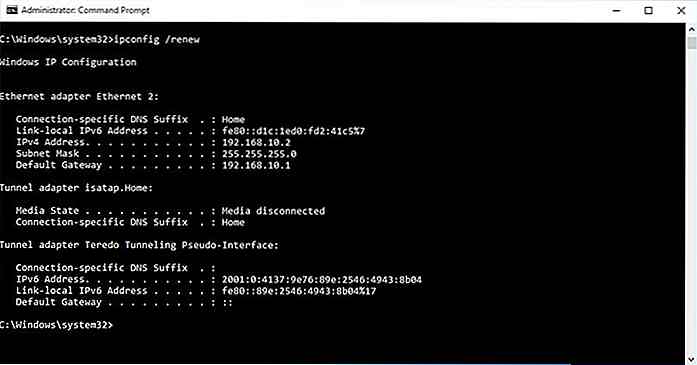 Merk: Husk at det er normalt å bli tilordnet samme IP-adresse som før . Poenget her er å koble fra og opprette en ny tilkobling.
Merk: Husk at det er normalt å bli tilordnet samme IP-adresse som før . Poenget her er å koble fra og opprette en ny tilkobling.2. Skyll DNS-resolverbufferen
PCen din beholder en liste over nettstederens vertsnavn og IP-adresser du besøker, og lagrer den i DNS-resolverbufferen . Dette gjør det enkelt å opprette en forbindelse med et nettsted du tidligere har hatt tilgang til.
Det er imidlertid en sjanse for at eventuelle korrupsjoner i DNS-resolverbufferen kan føre til langsommere eller ingen tilgang til nettsteder . Dette kan ikke redusere ditt faktiske internett, men det kan redusere den generelle surfingen. Hvis du møter en slik situasjon, kan du bare spyle cv-bufferen for å fikse problemet .
For å spyle DNS resolver cache, skriv inn kommandoen ipconfig /flushdns og trykk enter. Du bør se en bekreftelse som sier " Tømmes cache for DNS-oppløsning med suksess ".
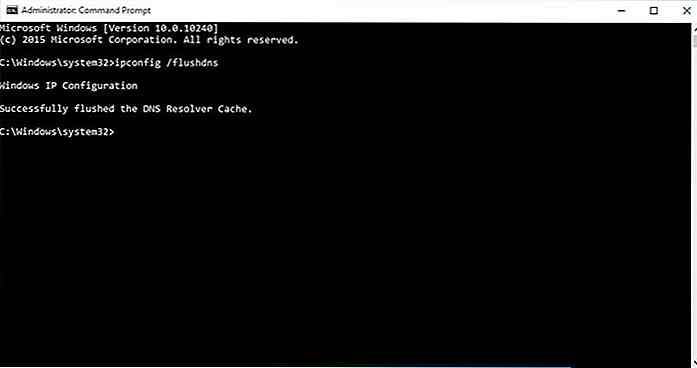 3. Tilbakestill Winsock
3. Tilbakestill Winsock Windows bruker flere nettverksstikkontakter for å utveksle informasjon, og programmer kan installere LSP (Layered Service Providers) for å administrere trafikk og omdirigere den til riktig vei. Imidlertid kan enhver korrupsjon i stikkontakter eller en infisert LSP føre til langsom tilkobling, omadressering av nettsider eller til og med ingen tilgang til nettsteder.
Hvis dette skjer, kan du tilbakestille Windows nettverksstikkontakter tilbake til standard . For å gjøre det, skriv inn kommandoen netsh winsock reset i Command Prompt og trykk Enter .
Etter vellykket utførelse må du starte PCen på nytt for at endringene skal tre i kraft.
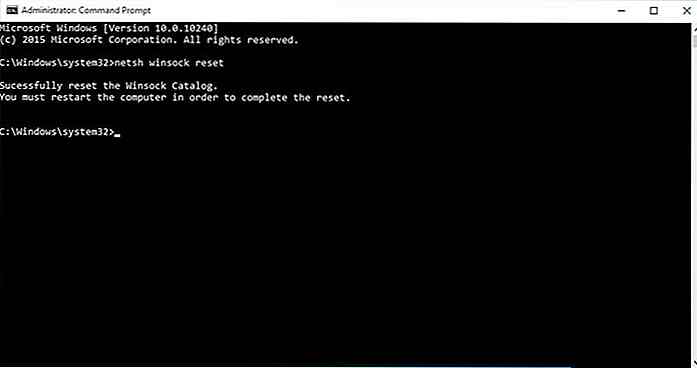 4. Bruk Netsh-kommandoen
4. Bruk Netsh-kommandoen netsh kommandoen lar deg konfigurere flere nettverksinnstillinger som direkte påvirker ytelsen til forbindelsen. Hvis Internett tar uvanlig lang tid å koble til nettsteder, kan du gjøre flere endringer i nettverket for å øke hastigheten på tilkoblingen .
Nedenfor finner du noen netsh-kommandoer som du kan bruke til å øke hastigheten på forbindelsen . En "Ok". meldingen vil bekrefte at den er utført. Husk at noen av disse kommandoene kanskje ikke fungerer på PCen på grunn av begrenset kompatibilitet.
netsh int tcp set global chimney=enablednetsh int tcp set global autotuninglevel=normalnetsh int tcp set supplemental (Alternative command for Windows 7 users is at the end)netsh int tcp set global dca=enablednetsh int tcp set global netdma=enablednetsh int tcp set global ecncapability=enablednetsh int tcp set global congestionprovider=ctcp (For Windows 7 users)
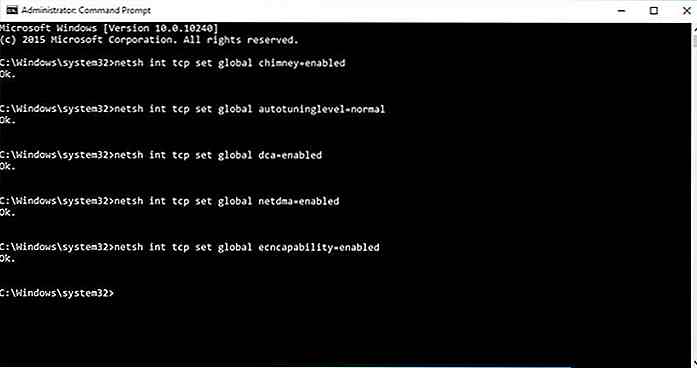 Skriv inn alle disse kommandoene og start datamaskinen på nytt for å la konfigurasjonene tre i kraft. I de fleste tilfeller bør de øke tilkoblingen og også den totale internetthastigheten.
Skriv inn alle disse kommandoene og start datamaskinen på nytt for å la konfigurasjonene tre i kraft. I de fleste tilfeller bør de øke tilkoblingen og også den totale internetthastigheten.Hvis du står overfor et problem, erstatt enabled del av disse kommandoene med disabled og skriv inn for å deaktivere den .
For eksempel, kommandoen netsh int tcp set global chimney=disabled vil deaktivere Chimney offload funksjonen.
5. Fremskynde streaming
Hvis du får den beste tilgjengelige internetthastigheten, men video streaming nettsteder som YouTube strekker seg sakte, så er det en sjanse for at Internett-leverandøren din kan stramme tilkoblingen din . Det er vanlig for Internett-leverandører å sprenge streaming for å spare båndbredde. Heldigvis kan en enkel kommando løse dette problemet.
I kommandoprompt, skriv inn kommandoen nedenfor og trykk Enter:
netsh advfirewall firewall add rule name="StopThrottling" dir=in action=block remoteip=173.194.55.0/24, 206.111.0.0/16 enable=yes
Dette legger ganske enkelt til en regel i brannmuren som forhindrer at Internett-leverandøren din støtter tilkoblingen din mens du streamer.
Å oppsummere
Hvis du møter eventuelle problemer med internett, bør du først prøve alle ovennevnte kommandoer. I de fleste tilfeller er en uventet nedgang i Internett-hastighet eller nettsiden tilgangsfeil vanligvis forårsaket av problemer i disse områdene. Gi oss beskjed i kommentarene hvis du klarer å fikse din langsomme internetthastighet ved hjelp av disse metodene.

Disse 10 nettstedene vil hjelpe deg å stresse og bli rolig
Det er mange ting som skjer i vårt daglige liv, som kan føre til mye stress og la oss bli agitert . Det kan være alt fra å jobbe med bestemte kunder på et bestemt prosjekt til en looming deadline. Det er mange løsninger, men hva med når du er opptatt på datamaskinen din og har begrenset tid til overs? Det er
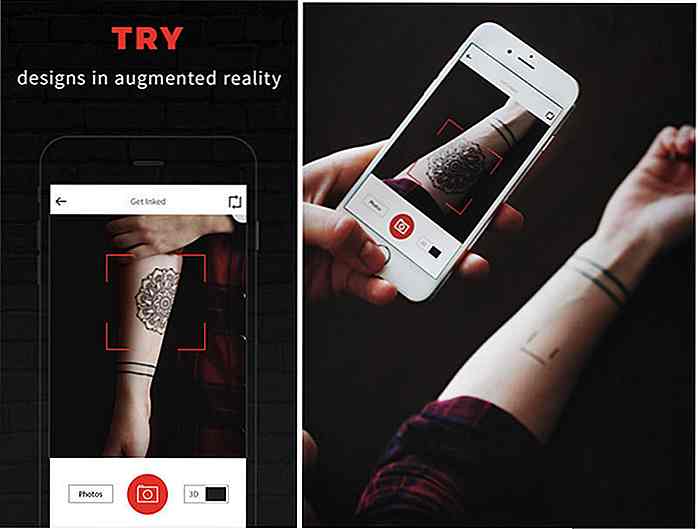
InkHunter lar deg rote rundt med tatoveringsdesign før du blir blekket
Tatoveringer er fascinerende kunstverk, selv om mange av oss ikke ville ha mot til å gå under nålen for dem. Hvis du, som meg, er nysgjerrig på hvordan en tatovering vil se på din egen hud, vil en app kalt InkHunter tillate deg å gjøre nettopp det.For å bruke InkHunter må du først tegne et ansiktsbilde på en del av kroppen din der du vil at tatoveringen skal vises. Når du er